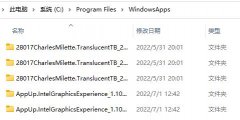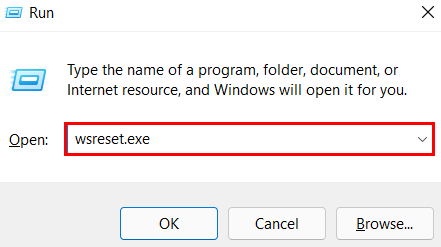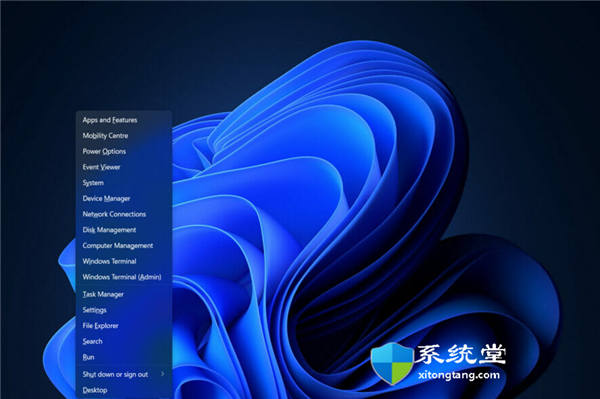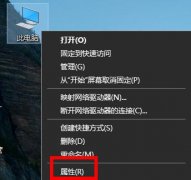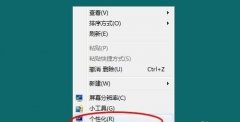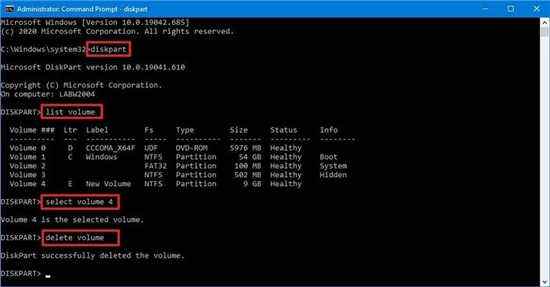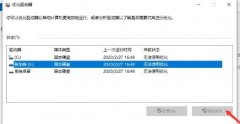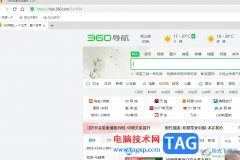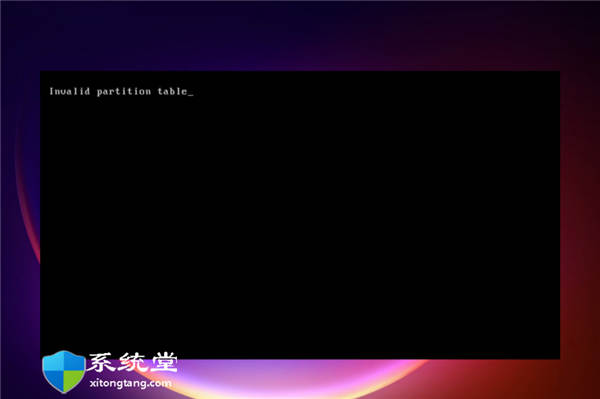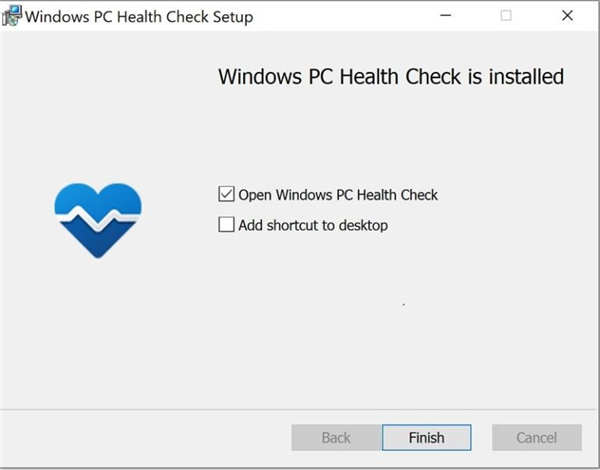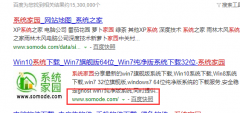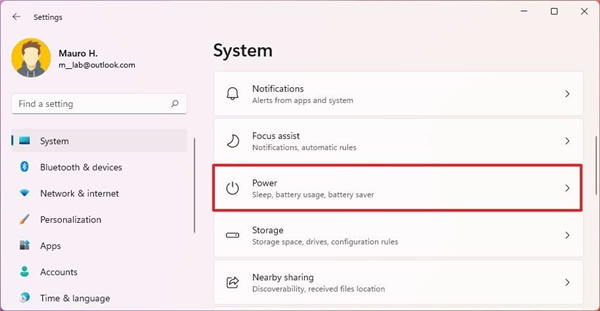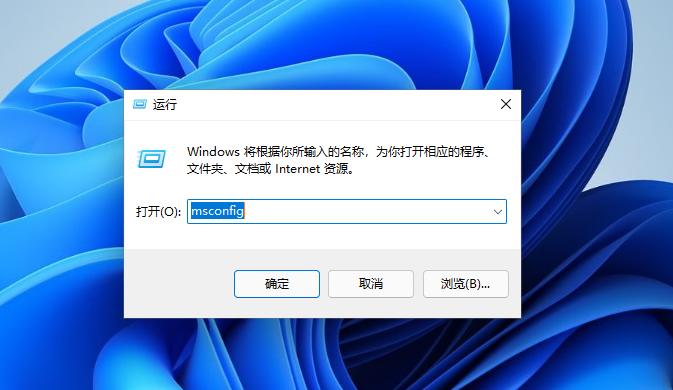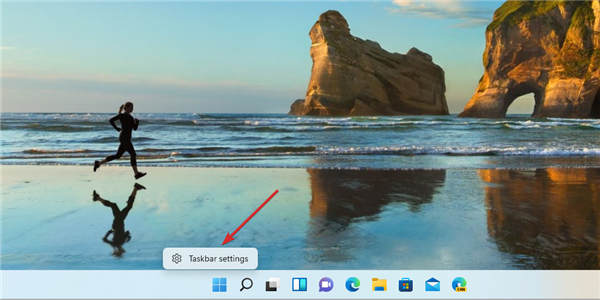日历小部件在Windows11中不起作用的修复方法
Windows 11 中的小部件面板是操作系统最吸引人的功能之一。该操作系统引入了一个全新的小部件仪表板,它比以前的迭代更干净、更时尚,它提供了对交通、天气、日历等的快速访问。
但是,一些一直在使用该操作系统的人报告说日历小部件在他们的计算机上无法正常运行。他们要么无法打开小部件,收到空白小部件,要么无法从该帐户获取抱歉事件无法显示错误消息。
如果这也描述了您的情况,那么您来对地方了,因为我们今天将向您展示如何修复 Outlook 日历小部件以及 Google 日历小部件。但首先,让我们看看这些小部件有什么用处。
如果日历小部件在 Windows 11 中不起作用,我该怎么办?
一. 使用 Microsoft 帐户登录
1. 按Windows+I打开“设置”窗口,然后单击“帐户”,然后单击“您的信息”。
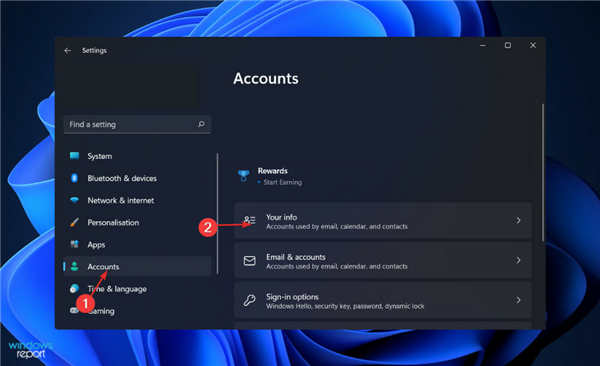
2. 现在,在“帐户设置”部分下,单击“使用 Microsoft 帐户登录”。由于我们已经使用其中一个登录,因此我们使用本地帐户登录,但您将获得前一个选项。
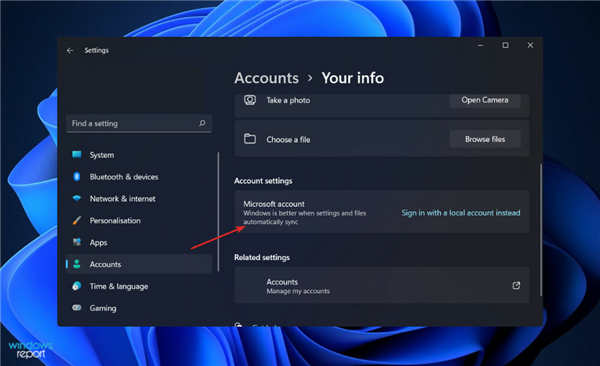
3. 重新启动计算机以应用所做的更改,然后尝试打开日历小部件。
二. 更新windows
使用旧版本的 Windows 可能会导致问题,可以通过更新到最新版本来解决。该错误很可能会在以后的软件包更新中得到修复。
三.更新驱动
尽管 Windows 通常负责驱动程序更新,但如果遇到问题,您可以手动检查更新。对于过时驱动程序的自动扫描,我们强烈建议使用专用工具,例如 DriverFix。